进行Java开发或者运行Java程序,首先需要有Java运行环境。
jdk1.8下载地址:https://www.oracle.com/technetwork/java/javase/downloads/jdk8-downloads-2133151.html
一、windows 版
1、计算机图标右键——>属性——>高级系统设置——>环境变量
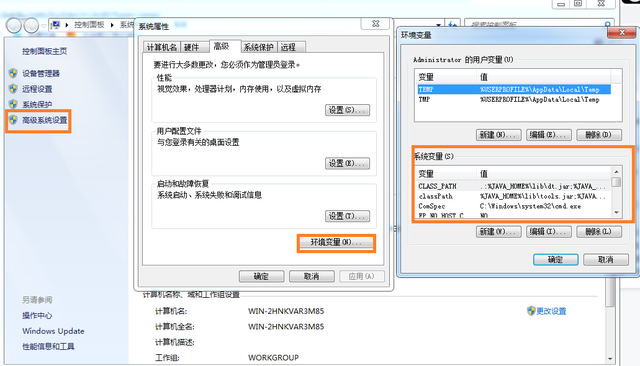
2、最简单的方式就是在系统变量中找到PATH,把jdk安装目录加到PATH中,后面要加一个分号‘;’,最后单击确定按钮就配置完成了。
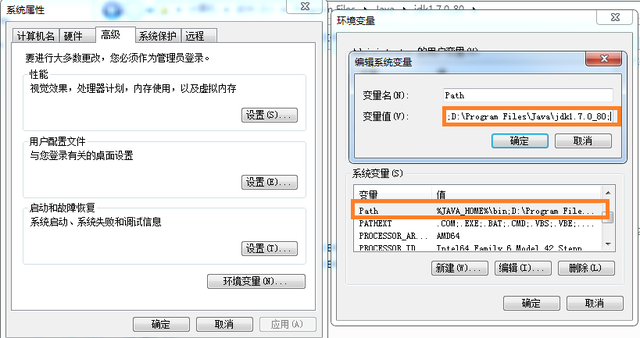
打开cmd.exe,输入命令java -version,回车。结果显示如下所示就是配置成功了。

2、在Java开发过程中有可能需要用到多个版本的jdk,这样配置的话,每次更改配置有些不方便。可以新建已经变量JAVA_HOME,再用这个变量加入到PATH中。
(1)、点击新建按钮,变量名输入JAVA_HOME,变量值输入jdk安装目录,点击确定按钮。有的人还增加了JRE_HOME变量,方法是类似的。

(2)、使用变量名把jdk安装目录加入到Path中。%JAVA_HOME%\bin;%JRE_HOME%\bin;
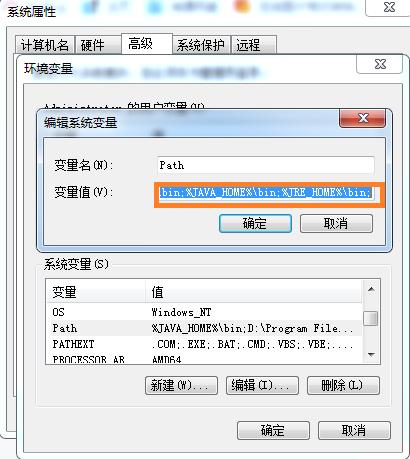
配置完成后,同样打开cmd.exe,输入命令java -version,回车,验证是否配置成功。
Mac 版
选择Mac OS X x64的dmg文件进行下载和安装。(选择自己想要的版本下载)
1、安装后在终端输入:
java -version若输出版本信息,则jdk安装成功。
2 配置Java环境变量
iTerm终端输入:
sudo vim /etc/profile修改此文件,输入如下配置:
(按下i,显示insert,进入输入模式,输入内容后按esc,进入保存,输入 :wq! 保存)
JAVA_HOME=/Library/Java/JavaVirtualMachines/jdk1.8.0_212.jdk/Contents/Home
PATH=$JAVA_HOME/bin:$PATH:.
CLASSPATH=$JAVA_HOME/lib/tools.jar:$JAVA_HOME/lib/dt.jar:.
export JAVA_HOME
export PATH
export CLASSPATH保存后,输入如下命令使配置生效:
source /etc/profile检查环境,输入如下命令:
echo $JAVA_HOME
出现如下文件路径,则表示配置成功
























 1万+
1万+











 被折叠的 条评论
为什么被折叠?
被折叠的 条评论
为什么被折叠?










